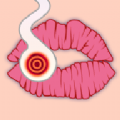译制品,原作在 http://www.suurland.com/
左图就是动画中的一幅画面,点击图片将得看用 Intel Indeo _ Video 5.04 压缩 ,139 KB 大小的 AVI 动画。 重置 3DS MAX ,点击 Create(创建)> Geometry(几何体)> Cone(锥体)钮,在新的场景中创建圆锥体 Cone01 ,修改参数:
Radius1(半径 1):10 ;
Radius2(半径 2):150 ;
Height(高度):800 ;
Height Segments(高度节数):80 ;
Sides(边数):40 ;
勾选 "Generate Mapping Coords" 复选框。 这个锥体决定了将来生成的烟雾的基本外形,如果希望得到更复杂的烟雾,可以进一步修改锥体的外形。 在 Modify (修改)面板中点击 More 按钮,在弹出的对话框中选择 " Edit Mesh " 项目。 按下 Sub - Object 钮进入 Polygon (多边形)次物体层级,在 Perspective 透视图中选择锥体上下两个面,按 Delete 键删去它们。 在 Sub - Object 下拉列表中选择 Vertex(节点)--这样可以对物体的节点次物体进行编辑。在 Modify (修改)面板中展开 Soft Selection 卷展栏,勾选 Use Soft Selection 复选框,置 Falloff 为 750 。在 Front 视图中选取锥体最上面的一行节点,这时将看到锥体上的节点被用不同的颜色显示,以下的操作将对这些有色的节点产生影响,黄色的节点受影响很大,而蓝色的节点受影响非常小。 请确认 " Sub - Object " 钮被按下,为选取的节点施加一个 Noise (噪波)编辑修改器,以下参数可供参考:
Strength X :250.0 ;
Strength Y :250.0 ;
Strength Z :250.0 ;
Noise :Scale = 130.0 ;
勾选 Animate Noise 复选框;
Frequency = 0.05 。 点击屏幕右下方的 Time Configuration 钮,将整个动画的时间延长到 200 帧。记录动画,在第 200 帧将 Noise 编辑修改器的 Gizmo 向上移动--像图 3 那样。
图1 图2 图3 再次点击 Sub - Object 按钮退出子物体编辑状态,用 Edit(编辑) > Clone(克隆)命令得到锥体 Cone01 的复制品。重复四次这样的复制过程,这时场景中将有五个完全一样的锥体。为每个锥体 Noise(噪波)编辑修改器的 Seed(随机数种子)参数赋不同的值。有必要的话,请适当修改它们的 Strenght 和 Scale 参数。 在场景中放置一个摄像机,按 C 键切换到摄像机视图,用一盏聚光灯从侧面照亮场景中的锥体--摄像机与聚光灯的方向是相互垂直的,请参考图 4 。 打开材质编辑器,选择一个未被使用的样本球,将 Specular Level (高光级别)和 Glossiness(光泽度)置为 0 --作为烟雾材质,它不应该具有任何高光属性。
展开 Extended Parameters 卷展栏,置 Type 为 " Additive " 。
为材质的 Diffuse (过渡色)通道赋 Falloff 类型的贴图,参照图 5 调整贴图的曲线。 将另一个 Falloff 贴图贴到材质的 Self - illumination (自发光)通道,参照图 6 调整曲线。
在 Opacity (不透明度)通道,我们使用 Gradient (颜色渐变)类型的贴图,请置 Color 1 为 RGB ( 0,0,0 ) ,Color 2 为 RGB ( 20,20,20 ),Color 3 为 RGB ( 255,255,255 ) 。在 Coordinates 栏,请置 U : Tiling 和 V : Tiling 为 0.9 --如果不这样,你将发现烟雾的最顶部呈现出极不真实的白色。
图4
图5
图6 调整 Diffuse (过渡色)通道的 Falloff 贴图可以控制烟雾的颜色,调整 Opacity (不透明度)通道的 Gradient (颜色渐变)贴图可以决定烟雾的浓度。 最后一个过程是渲染动画。相对粒子系统+大气效果的传统方法,这种新的烟雾制造方法在渲染速度上很占优势。  |